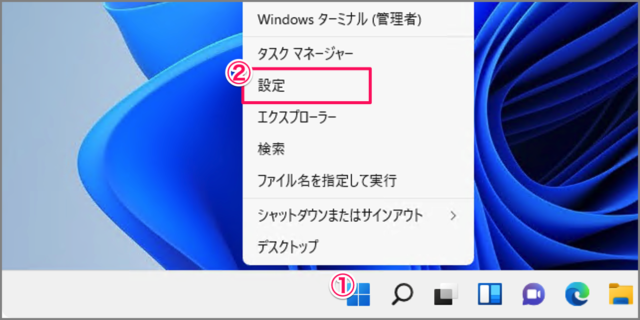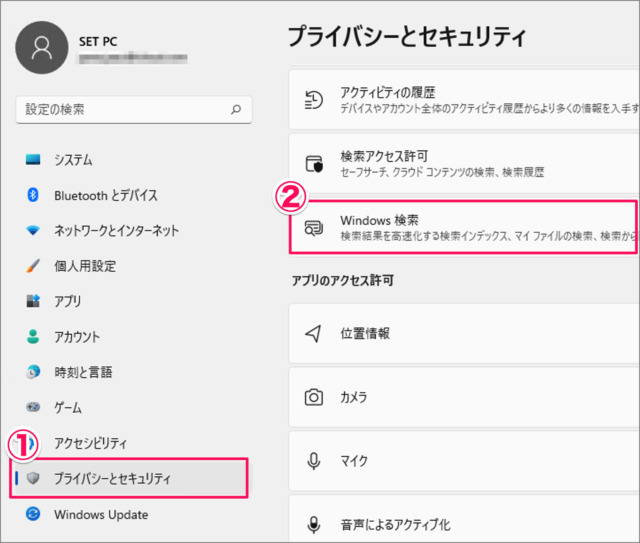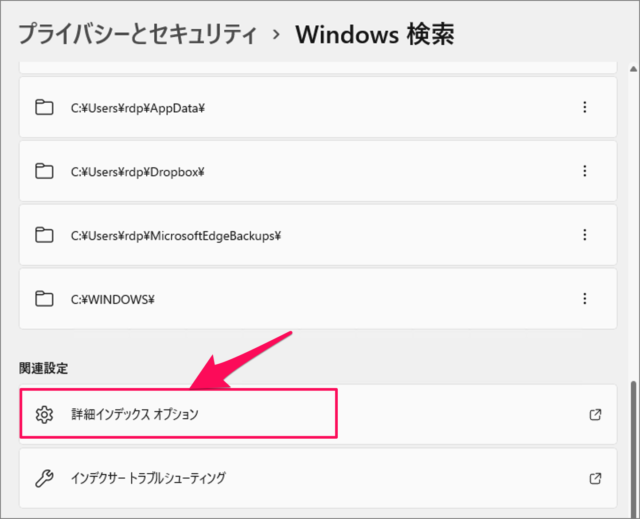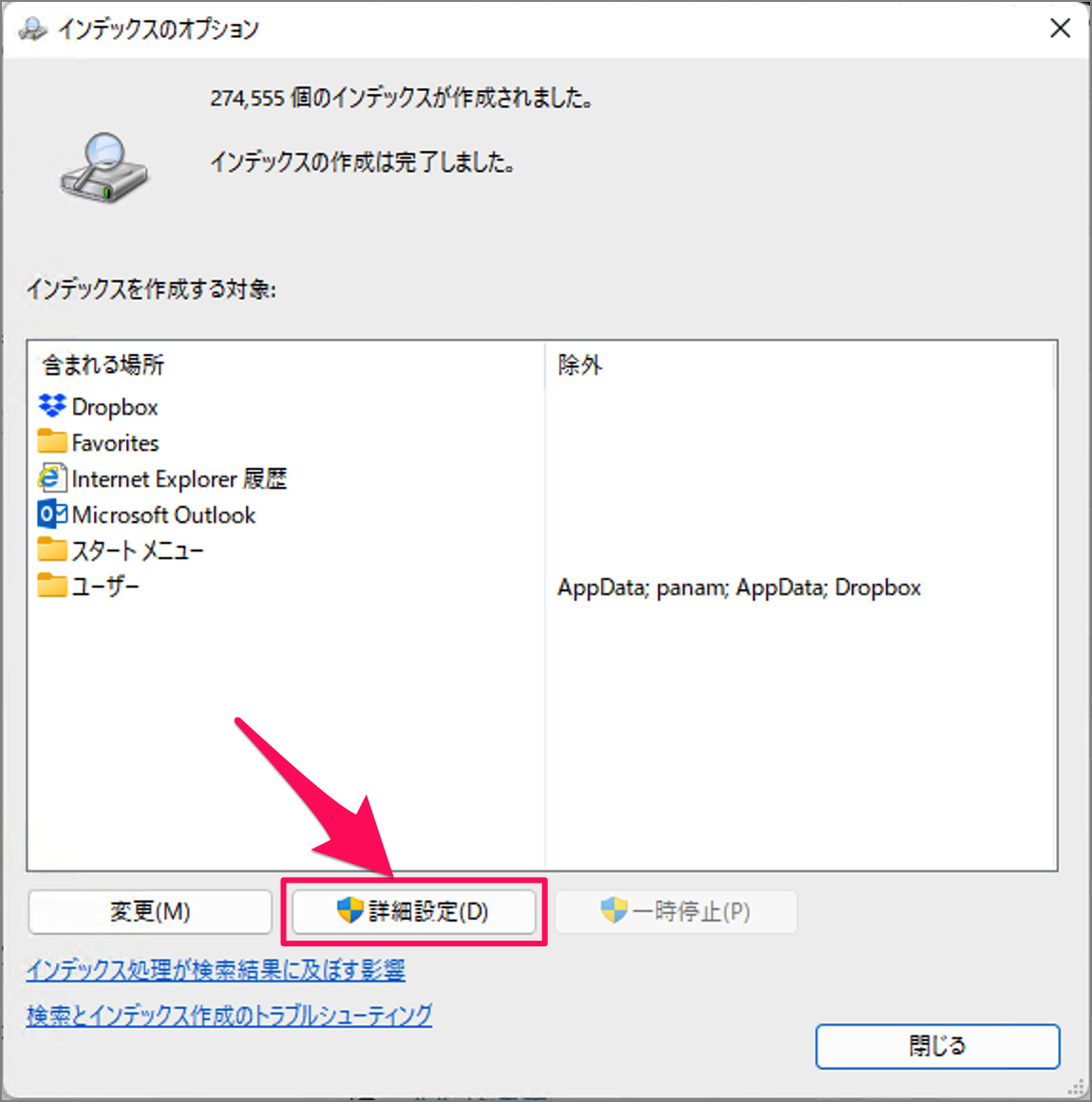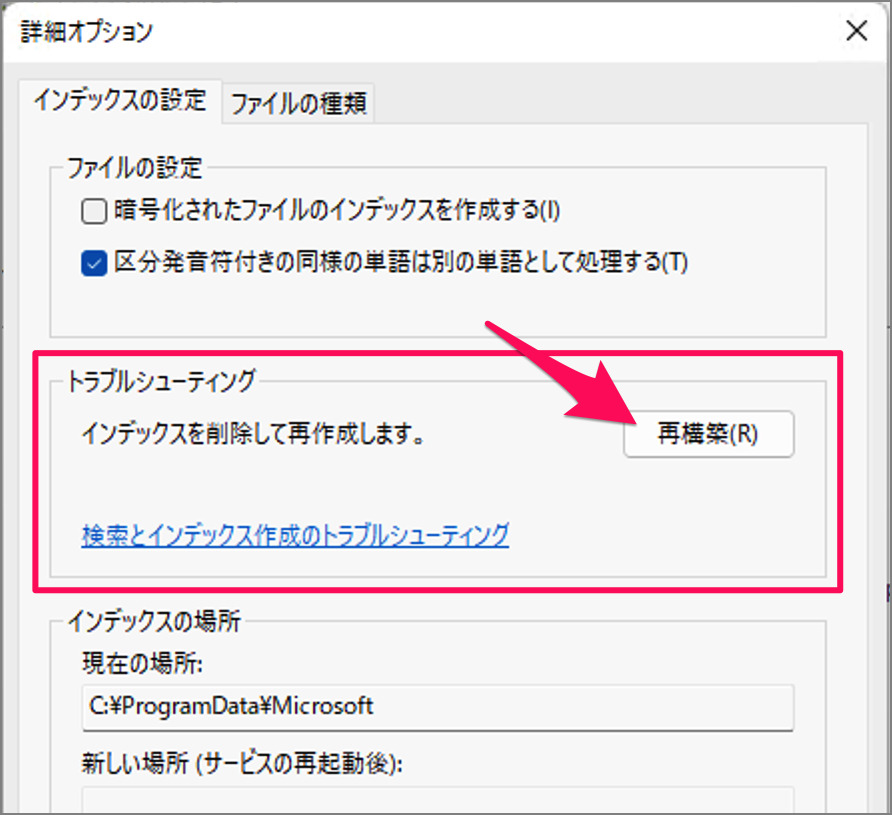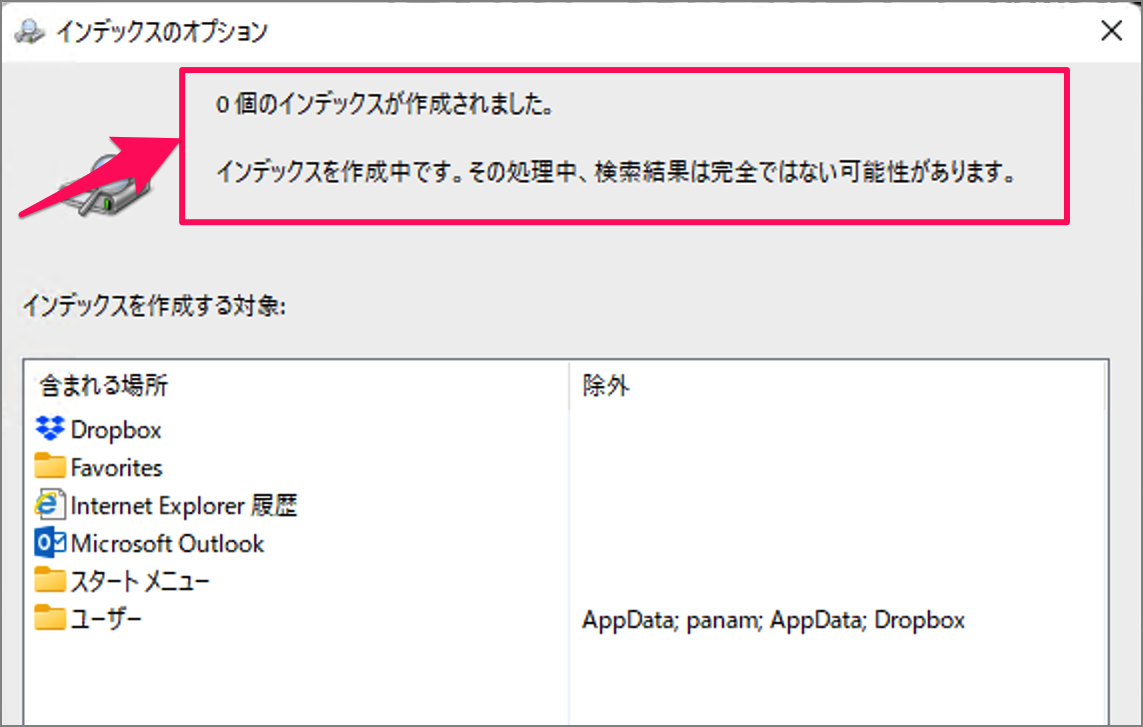目次
Windows 11の検索インデックスを再構築する方法を紹介します。
Windowsの検索の結果が正しくない、あるはずのファイルが検索結果に表示されない……そんな場合は今回紹介する方法で検索インデックスを再構築しましょう。
検索インデックスを再構築する方法は?
Windows 11 検索インデックスを再構築する方法は次の手順です。
-
[設定] を起動する
- [スタートボタン] を右クリックし
- [設定] をクリックします。
-
[プライバシー] → [Windows検索] を選択する
- 設定の左メニューの [プライバシーとセキュリティ] を選択し
- [Windows検索] をクリックします。
-
[詳細インデックスオプション] をクリックする
Windows 検索の下の方にある「詳細インデックスオプション」をクリックします。 -
[詳細設定] をクリックする
インデックスのオプションです。「詳細設定」をクリックします。 -
インデックスを再構築する
詳細オプションです。
「再構築」をクリックし、インデックスを再作成しましょう。
すると、インデックスの再構成がはじまります。この処理には、時間がかかります。気長に待ちましょう。
これで Windows 11 検索インデックスを再構築する方法の解説は終了です。